AutoCAD怎么绘制三视图?AutoCAD绘制三视图的方法介绍
发布时间:2025-05-23 编辑:游乐网
在使用autocad绘制图纸时,除了平面图外,我们通常还会绘制三视图,以便从不同角度了解图形。那么,如何在autocad 2009中绘制三视图呢?让我们一起来看看详细步骤吧!
步骤/方法
1、首先,启动AutoCAD 2009,点击菜单栏中的【视图】选项,然后在弹出的菜单中选择【视口】,接着选择【四个视口】;
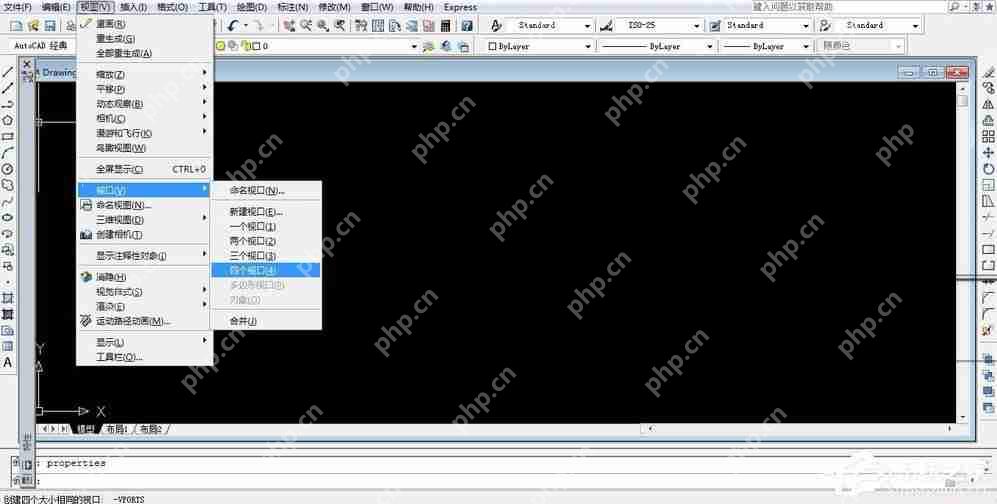 alt="AutoCAD如何绘制三视图?AutoCAD绘制三视图的步骤详解" />
alt="AutoCAD如何绘制三视图?AutoCAD绘制三视图的步骤详解" />
2、这样就会生成四个视口;
 alt="AutoCAD如何绘制三视图?AutoCAD绘制三视图的步骤详解" />
alt="AutoCAD如何绘制三视图?AutoCAD绘制三视图的步骤详解" />
3、在第一个视口中绘制一个长方形,你会发现四个视口中都会出现这个长方形,这表明四个视口是同步的,且形状一致意味着视图方向相同;
AutoCAD相关攻略推荐:
AutoCAD 2016最新安装教程
AutoCAD卸载不干净无法重装的解决方案
AutoCAD颜色填充操作指南
 alt="AutoCAD如何绘制三视图?AutoCAD绘制三视图的步骤详解" />
alt="AutoCAD如何绘制三视图?AutoCAD绘制三视图的步骤详解" />
4、选择第一个视口,点击【视图】-【三维视图】-【主视】,然后依次为其他三个视口设置为俯视、左视和正等测视图;
 alt="AutoCAD如何绘制三视图?AutoCAD绘制三视图的步骤详解" />
alt="AutoCAD如何绘制三视图?AutoCAD绘制三视图的步骤详解" />
5、在主视口中绘制矩形,在正等测视口中绘制三角形连线,在俯视口中绘制圆,每完成一个步骤,你会看到四个视口同步更新。
 alt="AutoCAD如何绘制三视图?AutoCAD绘制三视图的步骤详解" />
alt="AutoCAD如何绘制三视图?AutoCAD绘制三视图的步骤详解" />
相关阅读
MORE
+- AutoCAD2010如何填充颜色 填充图案颜色的流程介绍 05-29 pdf怎么编辑修改内容?试试这6种编辑方法! 05-28
- dev c++怎么设置保存类型为C语言的工程文件-dev c++设置保存类型为C语言的工程文件的方法 05-28 dev c++怎么更改gcc编译器版本-dev c++更改gcc编译器版本的方法 05-28
- AutoCAD2010如何改背景颜色? AutoCAD2010更改背景颜色步骤分享 05-28 CAD怎么批量打图精灵打印 批量打图精灵打印教程 05-28
- CAD如何调出工具栏? 05-27 CAD教程:快速掌握倒圆角技巧 05-27
- CAD打开图纸很慢假卡死的解决方法 05-27 数控钻床CAD编程操作流程 05-27
- QTools插件:CAD/CASS测绘的超强辅助工具 05-26 Autocad文件中毒解决办法 05-26
- AutoCAD 2010如何添加自定义图案填充图形? 05-26 邮件发送失败提示Send failed:554 sorry,message 05-26
- CAD2010-2015打开未响应的解决办法 05-26 天正建筑输入命令出现未知命令如何解决 05-26
- 两步清除CAD病毒及报错 05-26 AutoCAD卸载不干净无法重装怎么办 卸载不干净无法重装解决方法一览 05-26
热门合集
MORE
+热门资讯
MORE
+- 1 《第五人格》二十四节气演绎录 小满篇即将开启
- 2 即将开战《魔域口袋版》第四届跨服家族战
- 3 《街头篮球》超特火箭团 组队加速拿图章抽超特
- 4 Mac电脑玩《Droplets: Drops 对于孩子》攻略,轻松在苹果电脑上运行这款儿童游戏!
- 5 Mac上玩《Music Champion》攻略,如何在苹果电脑上畅玩这款iOS游戏?
- 6 Mac玩《保卫萝卜4》攻略,教你如何在苹果电脑上运行《保卫萝卜4》!
- 7 Mac上玩《Fun Night Music Battle 3D》指南,苹果电脑运行iOS游戏详解!
- 8 英勇之地cdk兑换码2025
- 9 Mac上玩《Train Kit: Wild West》指南,如何在苹果电脑运行这款游戏?
- 10 Mac上玩《武侠历险记》攻略,如何在苹果电脑运行《武侠历险记》




























 湘公网安备
43070202000716号
湘公网安备
43070202000716号